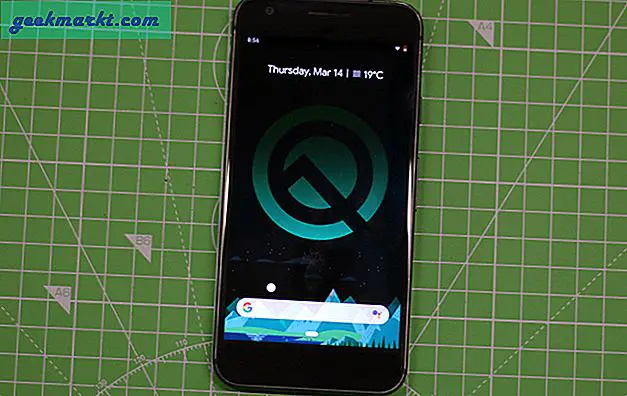Nogle gange er mobile websteder bedre end de desktop-enheder, så det giver mening at bruge dem. Nogle gange er mobile websteder ikke så gode, enten i deres design, layout eller funktioner. YouTube er en af de sidstnævnte. I dag skal jeg dække, hvordan du kan se YouTube-skrivebordssiden fra din telefon. Jeg vil også vise dig, hvordan du får adgang til ethvert desktop-websted fra din telefon.
Før et lydhurt webdesign var en ting, ville webmastere have en desktop version og en mobil version af et websted. Skrivebordssiden ville være alle sang og alt dansende og det mobile websted ville være meget enkelt og kun omfatte de meget grundlæggende. Heldigvis har det gået videre, og vi får nu meget lignende oplevelser uanset hvilken enhed vi bruger.
Ifølge Statista var 52, 64% af al internettrafik fra mobil i 2017. Det betyder, at hjemmesider skal have mobile brugere i tankerne, når de udvikler nye funktioner. Selvom de ikke gør det, skal du bruge teknikkerne her for at få adgang til den fulde desktopoplevelse, uanset hvilken enhed du bruger.
Mens jeg henviser til Android-telefoner og iPhones, vil de samme teknikker også arbejde på tabletter.
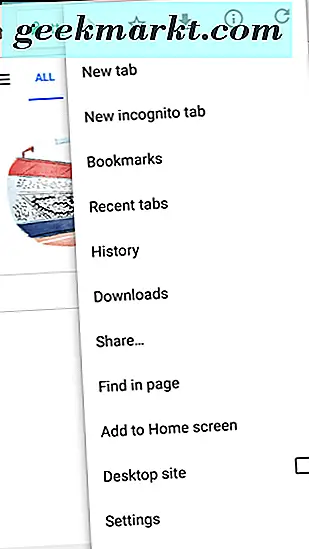
Se YouTube-skrivebordssiden fra din Android-telefon
YouTube registrerer din browstertype, når du besøger og beslutter, hvilken version af webstedet der skal vises. Den mobile version af YouTube er stadig ret god, uanset om du bruger appen eller Chrome til at komme derhen. Hvad der ikke er så godt er navigation. Med millioner af videoer at se på, er det sværere at finde dem på mobilen end det burde være, hvilket er en god grund til at bruge skrivebordssiden.
- Åbn Chrome på din Android-enhed.
- Vælg ikonet med tre punkter i øverste højre hjørne.
- Marker afkrydsningsfeltet ud for skrivebordssiden.
- Naviger til youtube.com.
Du skal nu se skrivebordets websted, men i miniature. Du skal også kunne få adgang til alle navigationsfunktionerne, se dine favoritter og alle de gode ting. Den samme proces fungerer også på andre mobile browsere.
Se enhver desktopwebsite fra din Android-telefon
Ovennævnte proces vil fungere med ethvert websted, du vælger at besøge. Du kan også lave det samme udvalg med andre mobile browsere. I Firefox vælger du menuen og 'Request desktop site'. I Opera får du adgang til menuen, Indstillinger og Brugeragent og derefter skifte fra Mobile til Desktop.
Hvis du bruger en anden browser, er chancerne for, at det vil have den samme slags mulighed. Da de fleste er baseret på Chrom, svarer de sandsynligvis til Chrome.
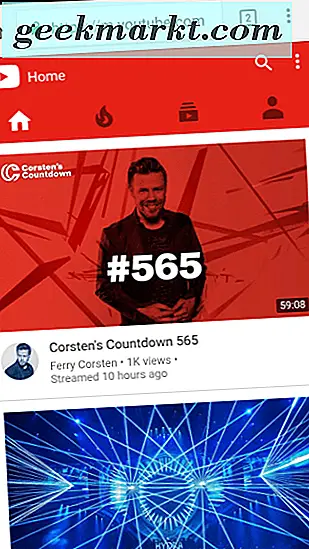
Se YouTube-skrivebordssiden fra din iPhone
iPhone og iOS-brugere oplever det samme. Mobile Safari gør et ret godt stykke arbejde med at gøre mobile websteder, men det er ikke altid den oplevelse, vi ønsker. Ligesom Android er der en måde at se YouTube-skrivebordssiden fra din iPhone ved hjælp af Safari.
Afhængigt af hvordan du har konfigureret din telefon, skal du muligvis aktivere JavaScript først.
- Naviger til Indstillinger på din iPhone.
- Vælg Safari og derefter Avanceret.
- Skift JavaScript til On.
Brug nu Safari til at få adgang til YouTube.
- Åbn Safari som normalt, og naviger til youtube.com.
- Vælg menupunktet øverst til venstre og vælg Desktop.
Hvis du bruger iOS 11, kan du også vælge Del i Safari og derefter vælge Request Desktop Site. Uanset hvad, skal du nu se den stationære version i stedet for den mobile version af YouTube.
Se enhver stationær hjemmeside fra din iPhone
Som med Android kan du gentage ovenstående proces på næsten enhver hjemmeside, du vælger at besøge. Hvis du bruger Chrome til iOS eller en anden browser i stedet for Safari, kan du også anmode skrivebordets hjemmeside.
- Åbn Chrome på din iPhone.
- Vælg ikonet med tre punkter i øverste højre hjørne.
- Marker afkrydsningsfeltet ud for skrivebordssiden.
- Naviger til dit websted som normalt.
Det samme gælder for Opera Mini, Dolphin, Firefox Focus eller et af de alternativer, du måtte have installeret. Alle vil have lignende muligheder for at vælge skrivebordssite fra menuen.
Teorien bag at tilbyde et mobilt websted over en stationær er lyd. De vil blive strømlinet og pareret tilbage for at forbrænde mindre data og vil indlæse meget hurtigere. De bør også optimeres til mindre skærme. Det er fint, hvis selve webstedet ikke kompromitterer browserenfaringen og giver mobile brugere så tæt på skrivebordets oplevelse som muligt. Men det er ikke altid tilfældet.
I YouTube's tilfælde er der bare ikke nok skærmfast ejendom til at efterligne skrivebordets oplevelse på en måde, som fungerer godt nok til at tilfredsstille Google. Brugere har på den anden side andre ideer.